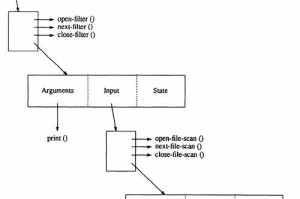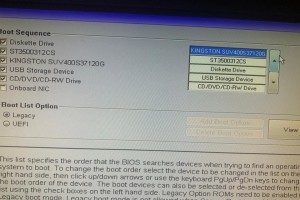随着时间的推移,计算机系统可能会变得缓慢或不稳定。此时,重新安装操作系统是一个明智的选择。而通过U盘重装系统是一种方便快捷的方式,本文将为您提供一份详细的教程。
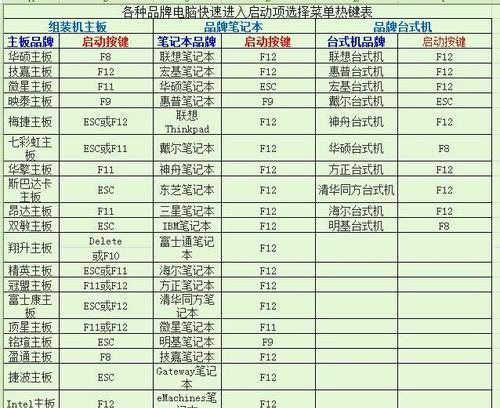
准备工作
在开始重装系统之前,您需要准备好一台能够正常工作的电脑、一个空白的U盘(至少16GB),以及一份Windows7的安装镜像文件。
下载Windows7ISO文件
访问Microsoft官方网站,下载与您当前使用的Windows7版本相匹配的ISO文件。确保下载的文件是正版,并且与您的计算机架构相符。

制作启动U盘
接下来,您需要使用一个专门的软件来制作可启动的U盘。推荐使用Rufus这款免费软件。打开Rufus,并将U盘插入电脑。选择正确的U盘设备,并在“引导选择”中选择“从ISO映像”选项,并点击“选择”按钮导入之前下载的ISO文件。
设置分区和格式化
在Rufus界面的“分区方案”中,选择“MBR”(MasterBootRecord)作为分区方案。在“文件系统”中选择“NTFS”,并在“新卷标”中输入一个你喜欢的名称。点击“开始”按钮开始制作启动U盘。
设置电脑启动顺序
现在,您需要将电脑的启动顺序更改为首先从U盘启动。重新启动电脑,并在开机界面按下相应的按键(通常是F2、F12或Delete键)进入BIOS设置。找到“启动顺序”选项,并将U盘移动到首位。保存更改并退出BIOS设置。

进入系统安装界面
重启电脑后,您将看到一个类似于Windows安装界面的画面。按照指示选择语言、时间和货币格式,然后点击“下一步”按钮。
接受许可协议
在下一步中,您需要阅读并接受Windows7的许可协议。仔细阅读协议内容,然后勾选“我接受许可协议”选项,并点击“下一步”。
选择安装类型
根据您的需求,选择合适的安装类型。如果您希望完全清空硬盘并安装全新的系统,请选择“自定义(高级)”选项。如果您只是想更新现有的系统,选择“升级”选项。
选择安装位置
如果您选择了自定义安装类型,接下来您需要选择一个安装位置。在出现的列表中选择您想要安装系统的硬盘分区,并点击“下一步”按钮。
等待系统安装
系统安装过程可能需要一些时间,这取决于您的计算机性能和硬盘速度。请耐心等待,直到安装过程完成。
设置用户名和密码
在安装完成后,您需要设置一个用户名和密码。输入您喜欢的用户名,并为账户设置一个安全的密码。然后点击“下一步”。
选择时区和日期时间
根据您所在的地理位置选择正确的时区,并检查日期和时间是否准确。然后点击“下一步”。
选择网络类型
在下一步中,您需要选择网络类型。如果您在家中或办公室使用电脑,选择“家庭”或“工作”。如果使用公共网络,选择“公共”。点击“下一步”。
等待系统配置
配置系统所需的一些设置可能需要一些时间,请耐心等待直到配置完成。
完成安装
系统将自动重启,并进入您新安装的Windows7系统。恭喜!您已成功通过U盘完成系统重装。
通过以上的步骤,您可以轻松地使用U盘重装Windows7系统。请确保在进行重装操作之前备份重要的文件,并确保U盘中的安装文件是正版,以获得更好的使用体验。